Kaip atsisiųsti ir įdiegti ILML TV „Firestick“ – „TechCult“.
Įvairios / / September 14, 2023
Srautinio perdavimo paslaugos dažnai yra skirtos plačioms auditorijoms, nepaisant asmenų, entuziastingų tam tikrų nišinių žanrų ar kultūrinio turinio. ILML televizija užpildo šią spragą, siūlydama šeimai tinkamo turinio platformą įvairiuose srautinio perdavimo įrenginiuose, įskaitant „Firestick“. Šiame vadove paaiškinsite, kaip atsisiųsti ir įdiegti ILML TV į savo „Firestick“, kad išplėstumėte pramogų galimybes.

Turinys
Kaip atsisiųsti ir įdiegti ILML TV „Firestick“.
ILML TV yra Amerikoje veikiantis internetinės mokamos televizijos turinio tiekėjas, siūlantis ekonomišką galimybę žmonėms, ieškantiems nebrangaus būdo žiūrėti mėgstamas laidas.
- Jame yra plati kolekcijadaugiau nei 500 televizijos kanalų su PPV ir užsakomu vaizdo turiniu.
- Vartotojai gali mėgautis įvairiomis pramogomis ir tiesiogine sporto transliacija.
- Vienas iš išskirtinių ILML TV pranašumų yra tai, kad jis nemokamai užsiregistruoti nesijaudindami dėl aktyvinimo ar atšaukimo mokesčių.
- ILML televizija siūlo a mėnesinis abonementas, kainuojantis apie 24,9 USD. Tačiau ši prenumerata neapima jokių papildomų mokesčių ar aktyvinimo mokesčių.
- Be to, jis neįpareigoja savo vartotojų jokiais sutarties ar atšaukimo mokesčiais.
Nepaisant to, ILML TV yra trečiosios šalies programa, kurios negalima atsisiųsti tiesiai iš „Amazon Firestick“ programų parduotuvės. Tačiau yra du būdai, kaip įkelti ILML televizorių į „Firestick“.
Greitas atsakymas
Toliau pateikiami greiti veiksmai, kaip pasiekti ILML TV turinį savo „Firestick“ televizoriuje:
1. Įgalinti Programos iš nežinomų šaltinių nuo GAMINTOJO NUSTATYMAI „Firestick“ meniu.
2. Dabar gauk Downloader programėlė.
3. Įveskite SOPlayer programaURL – myvpnhub.com/soplayer ir pasirinkite Eik variantas.
4. Pasirinkite DIEGTI norėdami įdiegti failą.
5. Pasiekite savo ILML televizijasąskaitą su paskyros kredencialais.
Štai būdai, kaip atsisiųsti ir įdiegti ILML TV „Firestick“.
Pastaba: Mes nepatvirtiname ir neremiame jokių šiame straipsnyje išvardytų trečiųjų šalių programų / įrankių. Vartotojai turėtų užtikrinti savo duomenų apsaugą dėl privatumo arba bet kokio duomenų praradimo. Todėl naudokite šias programėles savo nuožiūra.
1 būdas: naudokite „Downloader“ programą
Pažiūrėkime, kaip naudoti „Downloader“ programą „Firestick“ įrenginyje, kad gautumėte ILML TV programą.
1. Prijunkite savo „Amazon Firestick“ įrenginys tavo namų tinklas.
2. Pasirinkite Nustatymai iš pagrindinio ekrano.
3. Toliau pasirinkite Mano „Fire TV“..

4. Prisijunkite prie GAMINTOJO NUSTATYMAI meniu ir pasirinkite Programos iš nežinomų šaltinių.
5. Pasirinkite ĮJUNGTA variantas.
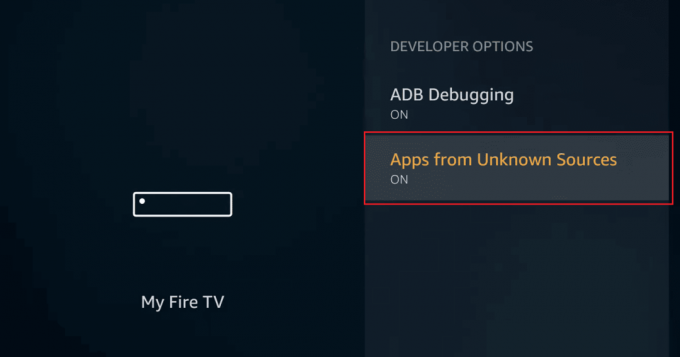
6. Dabar pagrindiniame meniu pasirinkite Rasti skirtukas > Paieška variantas.
7. Ieškokite ir pasirinkite Downloader programėlė.
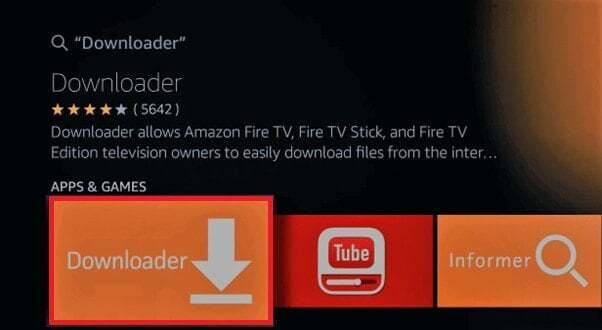
8. Pasirink parsisiųsti galimybė įdiegti programą, kad vėliau galėtumėte pasiekti ILML TV turinį „Firestick“.
9. Dabar Atviras programėlę ir tada Leisti norėdami toliau pasiekti medijos failus.
10. Įveskite SOPlayer programos URL pateiktą žemiau ir pasirinkite Eik galimybė į atsisiųskite APK failą.
myvpnhub.com/soplayer
11. Palaukite, kol SOPlayer APK failas kad užbaigtumėte atsisiuntimą. Kai baigsite, pasirinkite DIEGTI variantas.
Pastaba: Įdiegę ištrinkite APK failą.
12. Įdiegę pasirinkite ATVIRAS paleisti SOPlayer programėlė savo Firestick.
13. Dabar pasirinkite VARTOTOJO VARDAS SLAPTAŽODIS.
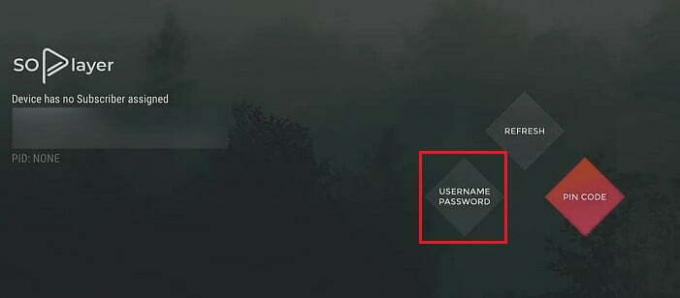
14. Prisijungti tavo ILML televizijasąskaitą su paskyros kredencialais ir pradėkite žiūrėti!
Taip pat Skaitykite: Kaip įdiegti ir žiūrėti „Soap2day“ APK „Firestick“.
2 būdas: ES File Explorer naudojimas
Taip pat galite naudoti ES File Explorer, kad gautumėte IPTV grotuvą ir be vargo žiūrėkite jame ILML TV turinį.
Pastaba: prieš atlikdami būsimus veiksmus įjunkite Programos iš nežinomų šaltinių iš GAMINTOJO NUSTATYMAI.
1. Paspauskite Namų mygtukas ant tavo Firestick nuotoliniu būdu, kad galėtumėte pasiekti Pagrindinis meniu.
2. Pasirinkite Rasti skirtuką iš viršaus.
3. Pasirink Paieška variantas.

4. Ieškokite ES failų naršyklė.
5. Pasirinkite parsisiųsti parinktį ir palaukite, kol programa bus įdiegta.
6. Pasirinkite Paleiskite programą norėdami pasiekti naršyklę.
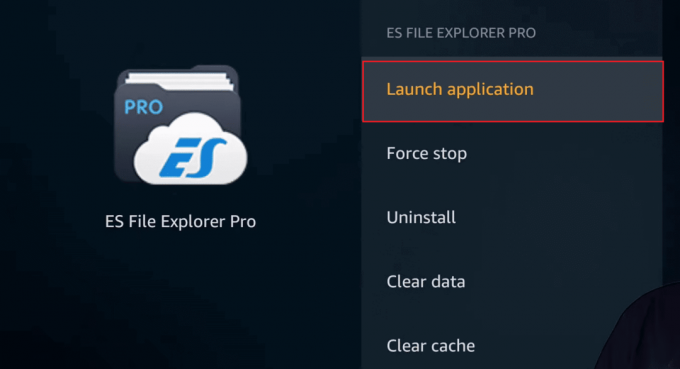
7. Eikite į ES File Explorer programą Pradinis ekranas ir pasirinkite Downloader.
8. Pasirinkite + Naujas parinktį iš ekrano apačios, norėdami atsisiųsti SOPlayer ir pasiekti ILML TV turinį naudodami Firestick.
9. Iššokančiajame meniu įveskite sekantisURL viduje Kelias lauke.
myvpnhub.com/soplayer
10. Tada įveskite SOPlayer viduje vardas skyrius.
11. Toliau pasirinkite Parsisiųsti dabar.
12. Pasirinkite Atidarykite Failas > Įdiegti.
13. Dabar pasirinkite Atviras paleisti SOPlayer programa savo Firestick.
14. Dabar pasirinkite VARTOTOJO VARDAS SLAPTAŽODIS.
15. Prisijungti tavo ILML televizijasąskaitą su paskyros kredencialais, kad galėtumėte pasiekti ILML TV turinį.
Taip pat Skaitykite: 15 geriausių nemokamų IPTV grotuvų
Tikimės, kad šis vadovas padėjo jums mokytis kaip atsisiųsti ILML TV iš Firestick. Mėgaukitės mėgstamomis laidomis, o jei turite klausimų, praneškite mums komentaruose. Palaikykite ryšį, kad gautumėte daugiau naudingų vadovų ir iki kito karto!
Pete'as yra „TechCult“ vyresnysis rašytojas. Pete'ui patinka viskas, kas susiję su technologijomis, be to, jis yra aistringas „pasidaryk pats“ širdyje. Jis turi dešimtmetį patirties rašydamas instrukcijas, funkcijas ir technologijų vadovus internete.



